„Signal“ ist eine beliebte WhatsApp-Alternative und steht dem Messenger hinsichtlich der Features fast in Nichts nach. Ihr könnt im Messenger auch Sticker verwenden und so den trockenen Text-Chat aufhübschen. Die entsprechenden Bildchen müsst ihr aber erst in Form von „Sticker Packs“ hinzufügen.
Dabei stehen zahlreiche verschiedene Motive zur Auswahl. GIGA erklärt, wie ihr die Sticker in Signal hinzufügen und im Chat posten könnt.
Neue Sticker-Packs bei Signal installieren
So fügt ihr neue Sticker zu eurem Signal-Messenger hinzu:
- Ihr findet zahlreiche verschiedene Motive und Pakete in der Sticker-Datenbank bei „Signal Stickers“. Öffnet die Seite also im Browser. Über die Suchfunktion könnt ihr Bildchen nach eurem Wunsch finden.
- Wählt ein Paket aus.
- In der Detailansicht drückt ihr auf den blauen Button „+Add to Signal“.
- Im nächsten Fenster bestätigt ihr, dass ihr das Sticker-Paket zu Signal hinzufügen wollt. Stellt dabei sicher, dass ihr mit dem richtigen Signal-Account eingeloggt seid.
- Anschließend könnt ihr die neuen Bilder im Messenger verwenden. Tippt dafür auf das Smiley-Symbol links neben dem Texteingabefeld und wählt dann das Sticker-Symbol aus.
- Habt ihr mehrere Sticker-Pakete installiert, wählt ihr dann zunächst das gewünschte Set aus, um anschließend das passende Motiv in euren Chat einzufügen.
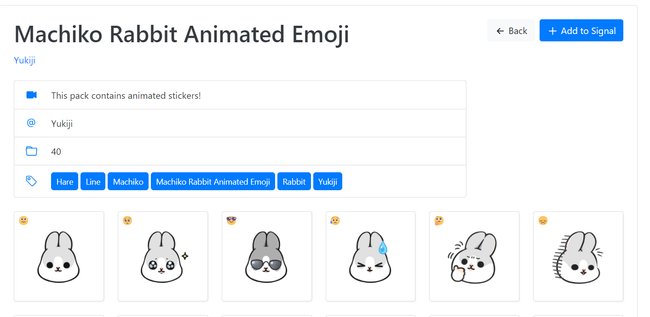
Habt ihr die Signal-App auf dem Smartphone installiert, könnt ihr die Sticker direkt über den Browser zum Messenger hinzufügen. Daneben fügt ihr die Pakete auch am Computer hinzu, wenn ihr die Desktop-Version von Signal installiert habt.
Eigene Signal-Sticker erstellen
Standardmäßig ist eine kleine Auswahl an Stickerpaketen in Signal vorinstalliert. Neben den Paketen aus der Sticker-Datenbank könnt ihr auch eigene Bilder als Sticker in Signal hinzufügen. Das funktioniert so:
- Das gewünschte Bild muss in einer Auflösung von 512 × 512 Pixeln, einer maximalen Dateigröße von 300 Kilobyte und mit transparentem Hintergrund im PNG-Format vorliegen. Mit den meisten kostenlosen Bildbearbeitungs-Tools könnt ihr Bilder nach den Vorgaben erstellen oder bearbeiten. Es können auch animierte Sticker im APNG-Format hochgeladen werden. GIF-Dateien werden nicht unterstützt.
- Anschließend öffnet ihr die Desktop-Version von Signal. In der App auf dem Smartphone gibt es den Sticker-Generator nicht.
- Steuert über die Menüleiste „Datei“ an.
- Hier findet ihr die Option „Sticker-Set erstellen“.
- Im nächsten Fenster drückt ihr auf das „+“-Symbol in der Mitte. Alternativ könnt ihr die gewünschten Bilddateien auch einfach per „Drag & Drop“ in das Feld ziehen.
- Wählt die Bilder aus, die ihr zu dem Sticker-Paket hinzufügen wollt. Ihr könnt mehrere Sets erstellen. So lassen sich bis zu 200 Bilder zu bestimmten Anlässen in jeweils einem Sticker-Pack bündeln.
- Für jedes Bild wählt ihr über das Symbol rechts oben ein Emoji aus. Mit der Auswahl könnt ihr den Sticker zukünftig schnell im Signal-Messenger einfügen.
- Habt ihr alle Bilder hinzugefügt, wählt ihr „Weiter“.
- Gebt dem Sticker-Paket einen Namen. Zudem könnt ihr euren Nickname als Autor für das Set eintragen.
- Anschließend ladet ihr das Sticker-Set bei Signal hoch. Es steht anschließend für euren Account auf allen Plattformen, also auch in der App auf dem Smartphone, zur Verfügung.
- Zusätzlich findet ihr hier einen Link zum Sticker-Paket. Diesen könnt ihr abspeichern und zum Beispiel euren Freunden schicken, damit diese eure Sticker bei sich hinzufügen können. Daneben können Freunde auf die Sticker zugreifen, nachdem ihr sie einmal an sie verschickt habt.
Tipp: Wir erklären euch auch, wie sich eine Handynummer für den Signal-Account ändern lässt.
Beachtet, dass die Sticker-Pakete nicht mit eurem Konto verknüpft sind. Ihr könnt sie nach dem Upload also nicht mehr bearbeiten oder löschen. Falls euch das Set nicht gefällt, müsst ihr es bei euch löschen und neu erstellen.


